Élever l’accès à la gestion des comptes de facturation
En tant qu’administrateur général dans Microsoft Entra ID, il est possible que vous n’ayez pas accès à tous les comptes de facturation de votre annuaire. Cet article décrit les moyens par lesquels vous pouvez élever votre accès à tous les comptes de facturation.
L’élévation de votre accès pour gérer tous les comptes de facturation vous permet d’afficher et de gérer les coûts et la facturation de vos comptes. Vous pouvez afficher les factures, les frais, les produits achetés et les utilisateurs qui ont accès aux comptes de facturation. Si vous souhaitez élever votre accès pour gérer les abonnements, les groupes d’administration et les ressources, consultez Élever l’accès pour gérer tous les abonnements et groupes d’administration Azure.
Notes
L’accès élevé fonctionne uniquement pour les types de compte de facturation MCA (Contrat client Microsoft) et MPA (Contrat Partenaire Microsoft). En tant qu’administrateur général, vous ne pouvez pas élever votre accès pour gérer les comptes de facturation pour les types Accord Entreprise (EA) et Microsoft Online Service Program (MOSP). Pour en savoir plus sur les comptes de facturation, consultez Comptes et étendues de facturation dans le portail Azure.
Pourquoi élever votre accès ?
Si vous êtes administrateur général, il peut vous arriver de vouloir effectuer les actions suivantes :
- Consultez tous les utilisateurs qui ont créé des comptes de facturation individuels dans votre organisation.
- Affichez les factures et les frais pour tous les comptes de facturation individuels créés dans votre organisation.
- Rétablir l’accès à un compte de facturation lorsqu’un utilisateur a perdu l’accès.
- Effectuez l’administration de facturation pour un compte lorsque d’autres administrateurs ne sont pas disponibles.
Comment fonctionne l’accès avec élévation de privilèges ?
Tous les administrateurs généraux dans Microsoft Entra ID obtiennent un accès en lecture seule à tous les comptes de facturation Contrat client Microsoft (MCA) et Contrat Partenaire Microsoft (MPA) dans leur instance Microsoft Entra ID. Ils peuvent afficher tous les comptes de facturation et les informations de coût et de facturation correspondantes. En plus d’une vue en lecture seule, ils obtiennent l’autorisation de gérer les attributions de rôles sur les comptes de facturation. Ils peuvent s’ajouter en tant que propriétaires des comptes de facturation pour s’élever eux-mêmes.
Élever l’accès à la gestion des comptes de facturation
- Connectez-vous au portail Azure.
- Recherchez Gestion des coûts + facturation.
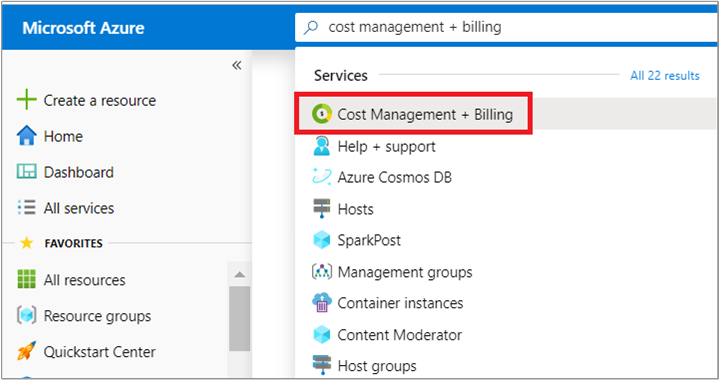
- Sélectionnez Étendues de facturation sur le côté gauche de la page.
- Dans la page Étendues de facturation, activez la case pour afficher tous les comptes de facturation.
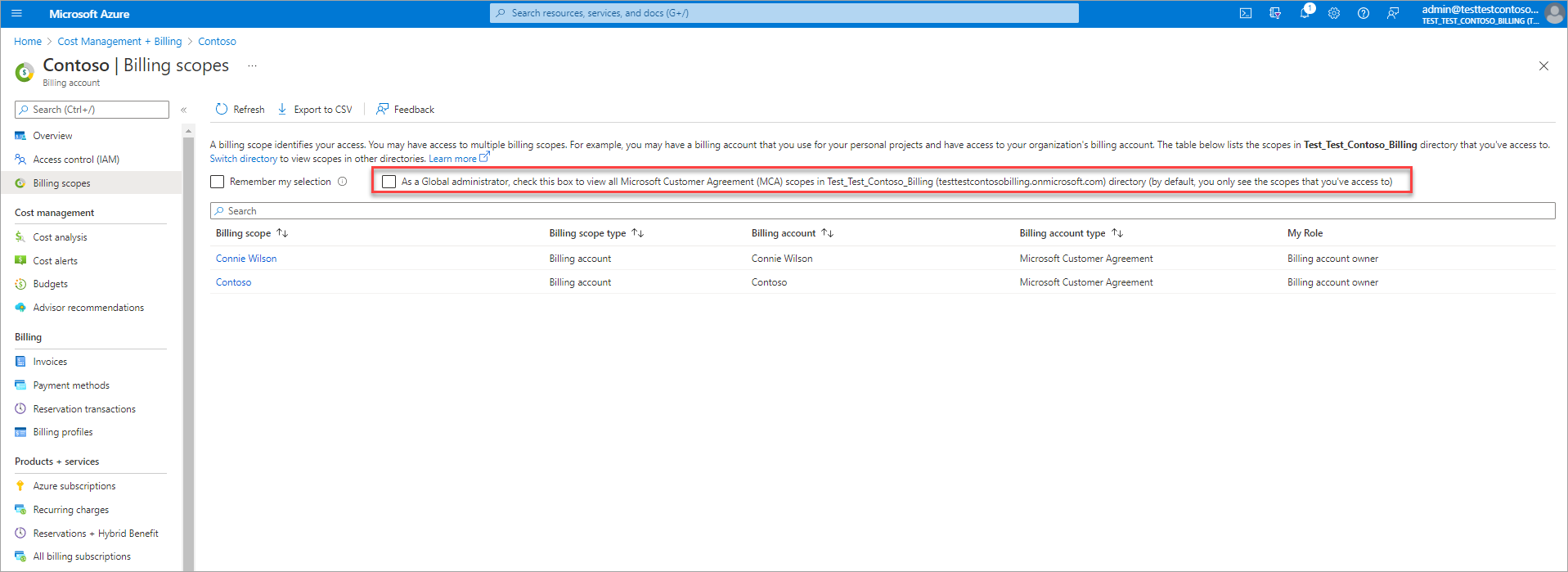
Notes
La page Étendues de facturation affiche uniquement 200 étendues. Toutefois, vous pouvez utiliser la zone de recherche dans la page pour rechercher des comptes qui ne font pas partie de la liste.
- Sélectionnez un Contrat client Microsoft ou un compte de facturation Contrat Partenaire Microsoft dans la liste. En tant qu’administrateur général, vous avez accès en lecture au compte de facturation. Pour vous élever pour effectuer des opérations d’écriture, suivez les étapes 6 à 8.
- Sélectionner Contrôle d’accès (IAM) sur le côté gauche de la page.
- Sélectionnez Ajouter en haut de la page.
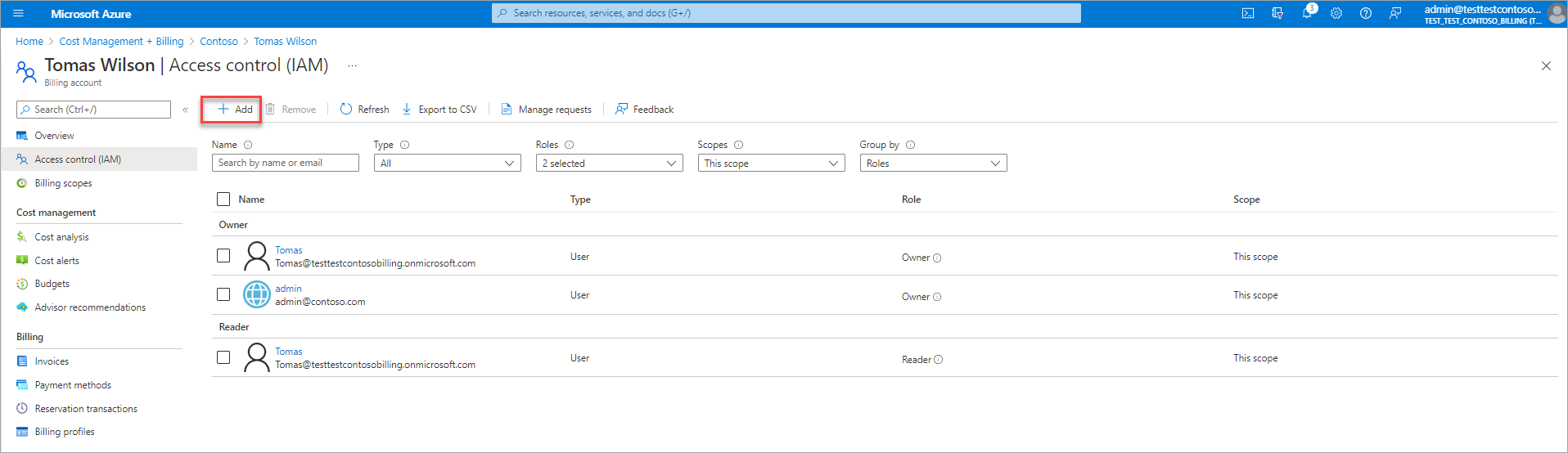
- Dans la fenêtre Ajouter une autorisation, dans la liste Rôle, sélectionnez Propriétaire du compte de facturation. Sous la zone Sélectionner, sélectionnez votre nom d’utilisateur, puis Enregistrer en bas de la fenêtre.
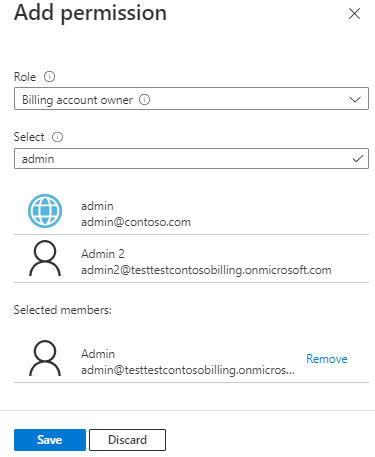
Besoin d’aide ? Contactez le support
Si vous avez toujours besoin d’aide, contactez le support technique pour obtenir une prise en charge rapide de votre problème.